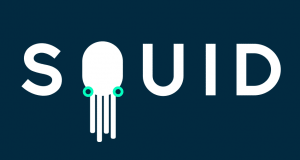Cara Menggunakan Indigo di Kodi - Tutorial Lengkap
Kodi adalah pemutar media gratis yang dikembangkan dan dikelola oleh yayasan Kodi. Ini dapat diinstal di sebagian besar perangkat streaming video. Itu termasuk Apple TV, Nvidia Shield, smartphone iOS, dan banyak lainnya. Kodi juga dapat dimodifikasi dengan memasang addons yang dibuat oleh pengembang independen. Pengaya ini memungkinkan pengguna untuk mengalirkan konten yang tersedia di Internet atau juga memecahkan masalah Kodi itu sendiri. Indigo juga merupakan contoh dari salah satu addons ini. Pada artikel ini, kita akan membahas tentang Cara Menggunakan Indigo di Kodi - Tutorial Lengkap. Mari kita mulai!
Kodi sendiri benar-benar legal untuk digunakan. Namun, beberapa addons memungkinkan pengguna untuk melakukan streaming konten bajakan. Kami menyarankan agar Anda mempertimbangkan undang-undang hak cipta di negara Anda. Dan saran etis untuk melihat konten bajakan sebelum menggunakannya untuk tujuan ini.
Jika Anda sering bekerja dengan Kodi dan kebanyakan menginstal add-on, maka Anda tahu bahwa proses ini bisa sedikit menyebalkan. Jika Anda ingin mencoba banyak add-on baru, Anda perlu mencari informasi tentang repositori mana yang menghosting add-on tersebut sebelum Anda menginstalnya. Karena Anda perlu menambahkan repo ini ke pengelola file Anda. Masalah besar dengan add-on Kodi adalah bahwa sebagian besar repositori dibuat offline atau dipindahkan ke URL baru, jadi petunjuk penginstalan lama untuk add-on yang Anda temukan online mungkin masih tidak akurat. Bahkan ketika Anda menemukan repositori yang tepat, Anda masih harus melalui banyak langkah untuk menginstal add-on.
Gunakan VPN Dengan Kodi
VPN dapat membantu melindungi pengguna Kodi dari pembatasan kecepatan, praktik umum yang digunakan ISP yang sebagian besar waktu menyebabkan buffering dan video berbintik. VPN juga membantu menghindari serangan man-in-the-middle oleh peretas dan pemblokiran konten geografis oleh penyedia streaming-video.
zte zmax custom rom
Semua VPN akan memperlambat kecepatan koneksi Anda, tetapi sebagian besar lebih buruk daripada yang lain. Jika Anda berbelanja VPN untuk menghindari pelambatan kecepatan ISP, penting untuk mendapatkan VPN yang cukup cepat untuk membantu mengatasi masalah itu. Penting juga untuk memastikan bahwa VPN Anda tidak menyimpan log aktivitas Anda. Karena ini bisa menjadi masalah privasi dan keamanan yang serius.
Untuk menghindari potensi masalah hukum, maka Anda perlu melindungi diri Anda sendiri saat menggunakan add-on Kodi. Metode perlindungan terbaik yang kami rekomendasikan adalah menggunakan VPN, yaitu perangkat lunak yang mengenkripsi semua data yang dikirim perangkat Anda melalui internet. Enkripsi ini membuat Anda tidak mungkin ISP atau pengamat luar lainnya untuk melihat apakah Anda mengalirkan konten atau tidak.
VPN IPVanish Untuk Pengguna Kodi

VPN yang harus Anda gunakan untuk pengguna Kodi adalah IPVanish . Layanan ini terkenal dengan kecepatan koneksinya yang sangat cepat dan juga tingkat keamanan yang sangat baik. Layanan ini menggunakan enkripsi 256-bit yang kuat dan juga mereka memiliki kebijakan tanpa pencatatan untuk menjaga keamanan data Anda. Anda akan mendapatkan akses ke jaringan hingga 850 server di 60 negara, dan perangkat lunak yang mudah digunakan tersedia untuk Android, iOS, PC, dan juga Mac.
Instal Pengaya Indigo | cara menggunakan indigo pada kodi
Proses menginstal toolkit Indigo sama seperti menginstal add-on lainnya, di mana Anda harus terlebih dahulu menambahkan repositori sebagai sumber (dalam hal ini, repositori add-ons fusion TV). Ketika Anda melakukannya, Anda dapat mengunduh Indigo, dan kemudian di masa mendatang, Anda dapat menggunakan Indigo untuk mengelola unduhan tambahan Anda. Mari kita lihat cara menginstal repositori dan add-on Indigo:
- Pajak Terbuka tampilan depan
- Temukan pengaturan ikon yang terlihat seperti roda gigi, lalu pergi ke Manajer File
- Ketuk Tambahkan sumber
- Tekan kotak yang bertuliskan
- Masukkan di URL ini: http://fusion.tvaddons.co Pastikan untuk menyertakan HTTP: // lalu ketik dengan benar atau tidak akan berhasil
- Beri nama sumber, seperti a fusi
- Keran baik
- Sekarang kembali ke tampilan depan
- Ketuk Pengaya
- Ketuk ikon yang terlihat seperti file kotak terbuka
- Tekan di Instal dari file zip
- Ketuk fusi , lalu Kodi-repos , lalu Inggris , lalu repository.xmbchub-3.0.0.zip
- Tunggu sebentar dan Anda akan melihat pemberitahuan setelah sumber dipasang
- Ketuk Instal dari repositori
- Tekan di TV ADDONS Repositori Pengaya .CO
- Ketuk Pengaya program
- Pergi ke Nila lalu klik di atasnya
- Sebuah layar akan terbuka menjelaskan add-on. Pilih Install dari menu di bagian bawah
- Sekarang tunggu sejenak dan Anda akan melihat pemberitahuan setelah add-on dipasang
Gunakan Add-on Indigo Untuk Kodi | cara menggunakan indigo pada kodi
Sekarang setelah pengaya Indigo telah diinstal, Anda dapat mulai menggunakannya untuk mengunduh pengaya lain dan menjalankan pemeliharaan sistem. Mari kita lihat panduan singkat untuk menggunakan perangkat Indigo dan semua fitur yang ditawarkannya:
- Buka Kodi Anda tampilan depan
- Arahkan kursor ke Pengaya
- Sekarang Pergi ke Pengaya program
- Ketuk Nila
- Sekarang Anda akan melihat opsi berikut

Wizard Konfigurasi
Config Wizard sebenarnya adalah pengaturan satu klik untuk sistem Kodi baru. Anda juga dapat menggunakannya untuk secara otomatis menginstal pilihan add-on dan tweak yang telah dipilih oleh Indigo. Ingatlah bahwa menggunakan opsi ini dapat memengaruhi sistem Anda saat ini, jadi bagi Anda, yang terbaik adalah menggunakan ini hanya pada penginstalan baru.
Addon Installer
Pemasang addon adalah daya tarik Indigo yang sebenarnya bagi sebagian besar pengguna. Ini sebenarnya dirancang untuk menyederhanakan proses penginstalan add-on dengan membantu Anda menemukan repositori atau sumber file yang tepat untuk add-on dan memperbaruinya untuk memastikan bahwa Anda menggunakan versi terbaru dari add-on. Jika Anda tidak ingin menggali melalui banyak repositori saat Anda ingin memasang add-on baru, Anda harus menggunakan pemasang add-on. Dengan menu penginstal addon, Anda akan menemukan opsi untuk menelusuri add-on (diatur ke dalam kategori seperti add-on video, add-on audio, atau add-on program) atau juga untuk mencari add-on tertentu yang Anda inginkan. mencari.
Ketika Anda menemukan add-on yang ingin Anda instal, Anda hanya perlu mengkliknya. Anda akan melihat pesan yang menanyakan apakah Indigo harus menginstal add-on yang dipilih dan juga repositori yang sesuai jika diperlukan, yang harus Anda pilih. Install . Saat penginstalan selesai - dan biasanya sangat cepat - Anda dapat melanjutkan menjelajahi add-on atau menekan Mengulang kembali untuk kembali ke beranda Kodi Anda dan kemudian mulai menggunakan add-on baru Anda. Sekarang saat Anda membuka bagian add-on di Kodi, Anda akan melihat add-on yang baru saja diinstal di sana dan Anda juga dapat menggunakannya seperti biasa.
Alat Perawatan | cara menggunakan indigo di Kodi
Satu lagi bagian yang berguna dari Indigo adalah bagian alat perawatan. Jika Anda adalah pengguna Kodi tingkat lanjut, Anda pasti ingin menggunakan bagian ini sebagian besar. Di sini Anda dapat melakukan tugas-tugas seperti membersihkan cache, menghapus thumbnail atau paket, dan log kerusakan atau tekstur untuk mengosongkan ruang hard drive, atau juga menghapus semua add-on yang saat ini diinstal. Ada juga opsi untuk mengotomatiskan proses ini, seperti Anda dapat mengatur jadwal pemeliharaan otomatis mingguan yang akan menghapus cache Anda seminggu sekali. Ini berguna ketika Anda mengalami masalah dengan Kodi atau dengan add-on - sebagian besar waktu membersihkan cache akan memperbaikinya. Opsi lainnya adalah untuk memperbarui add-on, menggunakan mode debugging, menginstal keymaps khusus, dan juga memuat ulang skin Anda saat ini.
Meremajakan Pajak

Opsi ini akan membersihkan instalasi Kodi Anda saat ini dan mengkonfigurasi ulang Kodi dengan pembaruan Config Wizard terbaru. Ini berarti bahwa semua pengaturan dan file Anda akan dihapus, tetapi Anda akan memiliki versi Kodi yang baru dan diperbarui untuk digunakan.
Pemulihan Pabrik
Opsi ini memungkinkan Anda mengatur ulang instalasi Kodi ke keadaan sebenarnya. Ini menghapus semua file, add-on, skin, dan semua pengaturan lainnya. Ini mungkin berguna ketika Anda ingin menghapus sistem Kodi Anda dan memulai dari awal.
Pengunggah Log
Ini adalah cara instan dan mudah bagi Anda untuk mengirim log Kodi ke diri Anda sendiri atau orang lain. Log adalah file teks yang menunjukkan operasi yang telah dilakukan Kodi, dan dapat terdiri dari informasi kesalahan yang berguna jika add-on atau layanan tidak berfungsi dengan benar. Inilah sebabnya mengapa terkadang meminta Anda untuk mengirim log jika Anda menjelaskan masalah yang Anda alami dengan Kodi. Tentu saja, Anda juga dapat mengakses file log dengan menjelajah melalui penjelajah perangkat Anda dan menemukan file secara manual, tetapi opsi pengunggah log di Indigo memungkinkan Anda mengirimkan log ini melalui email dengan sangat mudah dari ke Kodi.
Tes Kecepatan Jaringan
Ini adalah fitur praktis yang memungkinkan Anda melihat seberapa cepat Anda dapat mengirimkan data ke koneksi internet Anda. Ini berguna jika Anda ingin memeriksa apakah Anda dapat melakukan streaming video dalam definisi tinggi tanpa harus khawatir tentang masalah buffering. Ini juga berguna jika Anda menggunakan VPN dan Anda perlu memeriksa apakah Anda tersambung ke server secepat yang diperlukan. Saat Anda melakukan uji kecepatan, diperlukan beberapa saat dan kemudian Anda akan melihat informasi tentang kecepatan internet normal dan maksimum Anda. Selain itu, indikator apakah ini cukup cepat untuk mengalirkan konten dalam definisi tinggi atau definisi standar.
Informasi Sistem | cara menggunakan indigo pada kodi
Opsi informasi sistem sangat berguna ketika Anda perlu memeriksa informasi tentang instalasi Kodi Anda. Seperti versi Kodi apa yang Anda jalankan atau waktu yang telah Anda atur di sistem. Di sini Anda juga akan melihat informasi tentang pengaturan IP, DNS, dan jaringan yang Anda inginkan jika Anda mengatur remote untuk mengontrol Kodi melalui internet. Anda juga dapat melihat informasi tentang ruang disk dan juga memori yang tersedia di perangkat apa pun yang menjalankan Kodi.
Daftar Olahraga
Di sini Anda dapat menemukan berita terbaru tentang berbagai olahraga. Seperti sepak bola, hoki es, bola basket, kriket, dan masih banyak lagi. Anda akan melihat daftar berita utama yang diatur menurut olahraga dan Anda dapat mengetuk siapa saja untuk informasi selengkapnya
Cadangkan dan Pulihkan
Opsi ini memungkinkan Anda membuat cadangan sistem Kodi sehingga Anda dapat menyimpan semua pengaturan, add-on, dan fungsi lainnya. Dan juga muat ulang informasi ini nanti. Ini berguna jika Anda berencana untuk meningkatkan sistem Kodi Anda atau untuk bereksperimen dengannya. Dan Anda juga ingin dapat memulihkan sistem Anda ke versi sebelumnya jika terjadi kesalahan.
Log Viewer
Log Viewer memungkinkan Anda untuk melihat log sistem Kodi Anda, menunjukkan setiap tindakan yang telah Anda lakukan. Jika Anda adalah pengguna Kodi tingkat lanjut dan Anda tahu apa yang Anda lakukan. Kemudian log bisa sangat membantu jika Anda perlu menyelesaikan beberapa masalah yang Anda alami dengan add-on. Namun jika Anda bukan pengguna mahir, log mungkin agak teknis dan juga membingungkan. Jadi tidak perlu khawatir untuk menggunakannya.
root samsung sm-s327vl
Pemberitahuan (Menyisih)
Opsi ini memungkinkan Anda mematikan pemberitahuan sistem Kodi tentang pemberitahuan komunitas Indigo. Kami menyarankan Anda mematikan opsi ini karena notifikasi bisa mengganggu. Mengklik opsi ini akan memunculkan dialog yang menanyakan apakah Anda ingin menyisih dari pemberitahuan. Kemudian Anda memiliki opsi Iya untuk menyisih atau Tidak jika Anda ingin terus mengaktifkan notifikasi.
Kesimpulan
Baiklah, Itu saja Teman-teman! Saya harap kalian menyukai artikel ini dan bermanfaat bagi Anda. Beri kami tanggapan Anda tentang itu. Juga jika kalian memiliki pertanyaan lebih lanjut terkait dengan artikel ini. Beri tahu kami di bagian komentar di bawah. Kami akan segera menghubungi Anda.
Semoga hari mu menyenangkan!
Lihat Juga: Cara Memperbarui Aplikasi di Firestick - Tutorial